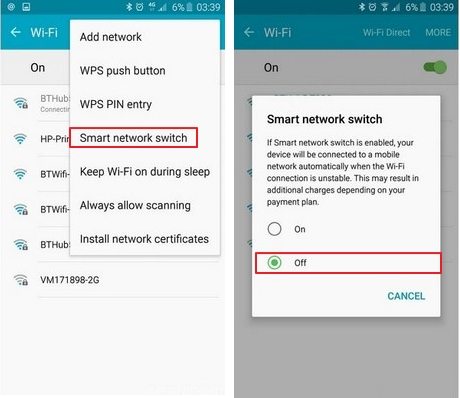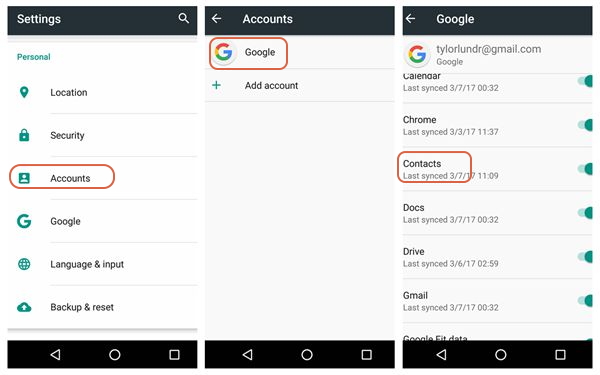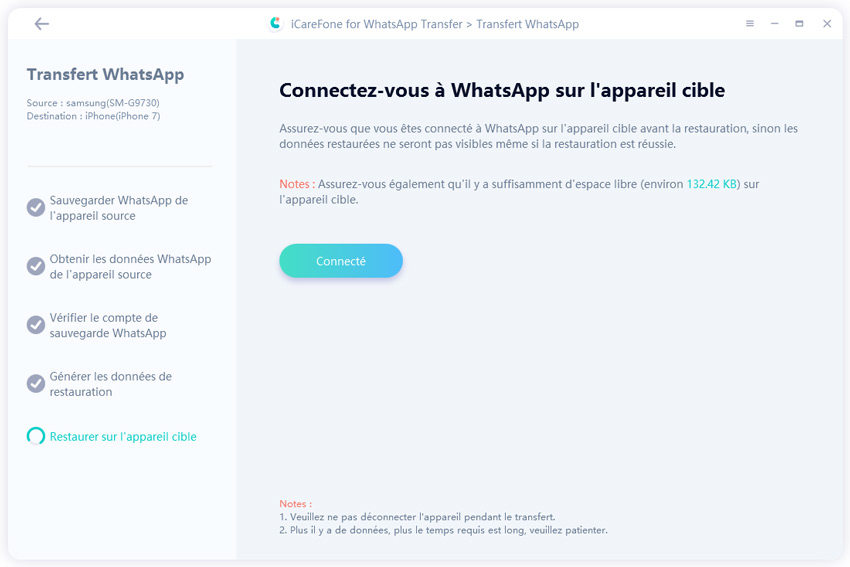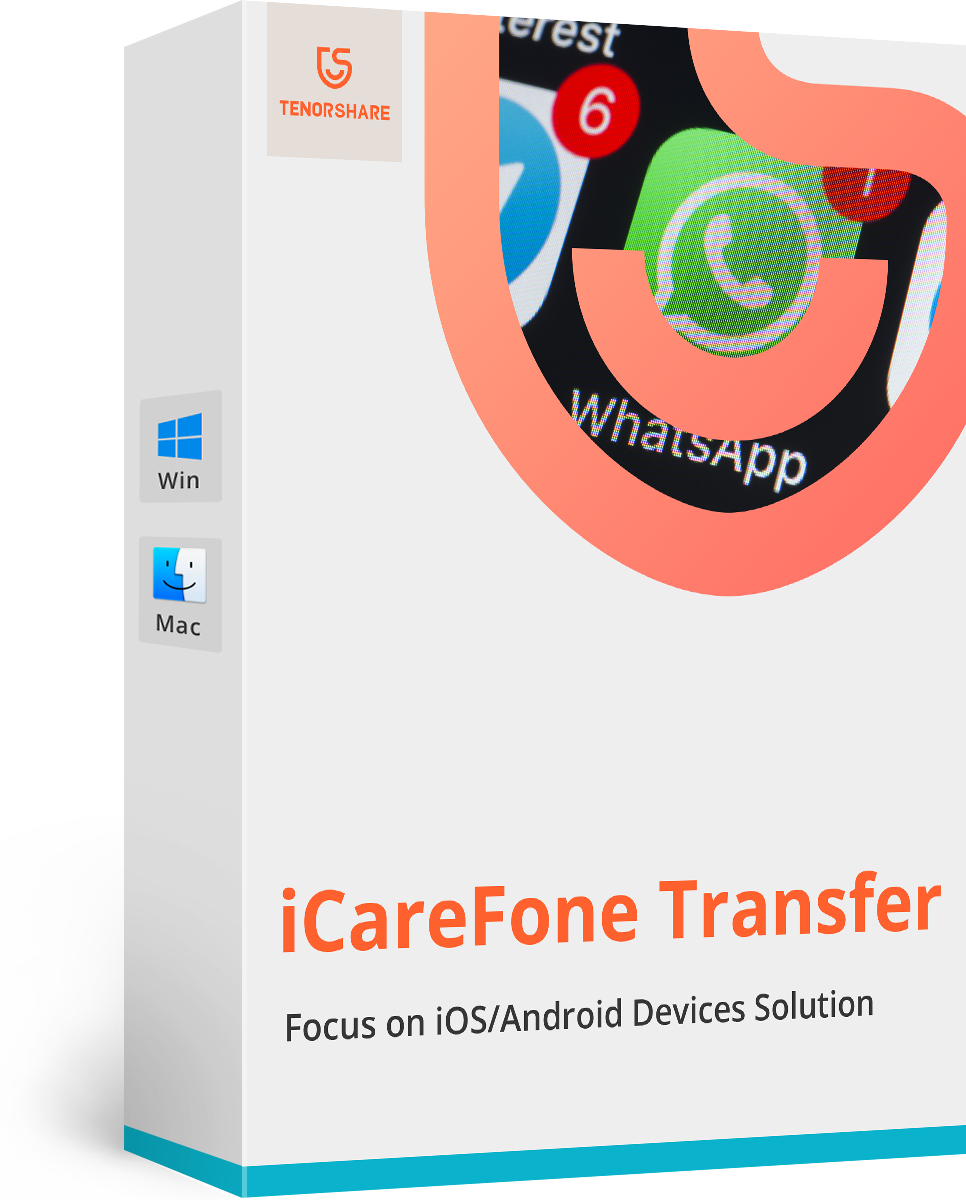[Résolu] Migrer vers iOS impossible de communiquer avec l'appareil
J'essayais de déplacer les contacts de mon Samsung Galaxy S8 vers l'iPhone 13. Mais je continue à obtenir le message d’erreur : « Migrer vers iOS impossible de communiquer avec l'appareil.» Que dois-je faire ?
L'application Migrer vers iOS est sortie en 2015 et a été la première application Android conçue par Apple. L'appli a été conçue pour transférer tous les types de données d'Android vers iOS. Cependant, les utilisateurs n'étaient pas satisfaits des performances de l'appli. Il y a des étapes à suivre pour transférer des fichiers avec succès, mais même en suivant le guide d’utilisation les utilisateurs obtenaient des messages d'erreur comme : « Migrer vers iOS n'a pas pu communiquer avec l'appareil ».
Tant que ce message ne disparaîtra pas, vous ne pourrez pas transférer de fichiers. Si vous cherchez des solutions possibles, consultez l'article suivant, vous y trouverez également quelques options alternatives que vous pouvez essayer.
- Partie 1. Comment résoudre le problème "Migrer vers iOS erreur de connexion"
- Partie 2. Comment éviter "Migrer vers iOS impossible de communiquer avec l’appareil"
- Partie 3. Alternatives Migrer vers iOS pour transférer données Android vers iPhone
Partie 1. Comment résoudre le problème "Migrer vers iOS erreur de connexion"
Dans cette partie, nous allons aborder quelques procédures de base pour se débarrasser du message "Migrer vers iOS n’a pas pu communiquer avec l’appareil" lors du transfert de données d'Android vers iOS.
Solution 1 : Redémarrer l’appareil
Une première solution peut être de redémarrer les deux appareils. C’est une solution simple mais efficace.
Éteignez vos deux appareils, attendez 30 secondes, et rallumez-les.
Solution 2 : Vérifier votre connexion Internet
La deuxième solution consiste à vérifier votre connexion internet. Une connexion internet forte est nécessaire pour cette procédure. Assurez-vous aussi que l'appareil Android est connecté au partage de connexion de l'appareil iOS.
Solution 3 : Désactiver l’option “Basculement sur données mobiles »
Sur les téléphones Android, il y a une option “Basculement sur données mobiles”. Si c’est option est activée vous ne pourrez pas vous connecter à un appareil iOS.
- Allez dans paramètres > Wi-Fi.
- Cliquez sur l'icône Menu située en haut à droite.
Cliquez sur “Avancés” puis désactivé l’option “Basculement sur données mobiles”.

Solution 4 : Activer le mode avion
Nous savons tous ce qu'est le mode avion ! Habituellement, nous voulons désactiver cette fonction pour pouvoir communiquer avec le téléphone. Mais pour cette procédure, vous devez activer cette fonction pour éviter toute communication indésirable.
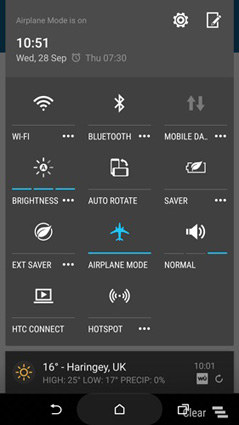
Partie 2. Comment éviter "Migrer vers iOS impossible de communiquer avec l’appareil"
Si vous voulez éviter le message « Migrer vers iOS n’a pas pu communiquer avec l’appareil » à l'avenir, vous devez éviter les erreurs inutiles. Nous avons énuméré quelques mesures ci-dessous si vous les suivez, les chances que ce message apparaisse seront assez faibles.
- Assurez-vous que l'appareil iOS fonctionne au moins sous iOS 9.0, ou une version plus récente.
- L'appareil Android doit fonctionner sous Android 4.0 ou une version supérieure.
- Assurez-vous que les deux appareils sont suffisamment chargés (au moins 60 %).
- Désactivez toutes les applications en arrière-plan.
Il suffit donc de suivre ces instructions, et le message d’erreur ne devrait plus apparaître.
Partie 3. Alternatives Migrer vers iOS pour transférer données Android vers iPhone
L'application Migrer vers iOS est la méthode officielle pour transférer des données Android vers iOS. Il existe néanmoins d'autres applications plus efficaces et plus fluides.
Si vous n'êtes pas satisfait des performances de l'application Migrer vers iOS, vous pouvez envisager les options suivantes.
3.1 Utilisation du compte Google pour transférer des données Android vers iPhone
La première option, la plus pratique, est d’utiliser votre compte Google. Vous pouvez donc simplement synchroniser les fichiers de votre mobile Android avec votre compte Google. C'est l'option la plus simple et la plus pratique puisque presque tout le monde possède un compte Google. Néanmoins, si vous n'en avez pas, il faut environ 5 minutes pour en créer un.
- Sur votre téléphone Android, allez dans paramètre > Compte > sélectionnez votre compte Google.
- Cochez les cases correspondantes aux données que vous souhaitez synchroniser.
Appuyez sur le menu dans le coin supérieur droit de l'écran et appuyez sur Sync. maintenant.

- Sur votre iPhone, allez dans réglages > Mail > comptes > Ajouter un compte > Google.
Connectez-vous à votre compte Google et activez toutes les options pour le synchronis er avec l'iPhone.

Mais cette procédure a aussi ses limites. Tout d'abord, vous aurez besoin d'une connexion Internet très puissante, et cette méthode n'est pas adaptée aux gros fichiers de 10 ou 20 Go.
3.2 Utiliser Dropbox pour synchroniser les fichiers de votre Android à l'iPhone
Dropbox est un autre service de stockage en ligne. Grâce à ce service, vous pourrez transférer facilement des données Android vers iOS. Dropbox est une application largement utilisée, mais il y a une limite au type de fichiers que vous pouvez transférer, et il y a aussi une limite à la taille des fichiers.
- Installez Dropbox sur votre mobile Android et créez un compte.
Lancez l'application Dropbox Android. Cliquez sur l'icône + dans le coin inférieur droit et appuyez sur "Télécharger des fichiers".

- Maintenant, installez Dropbox sur l'appareil iOS. Connectez-vous au même compte et accédez aux fichiers téléchargés.
3.3 Essayer iCareFone Transfer pour transférer WhatsApp Android vers iPhone 13
Enfin, vous pouvez utiliser Tenorshare iCareFone Transfert. Cette application vous permet de transférer avec succès WhatsApp d'Android à iOS. Il s'agit d'une méthode qui est spécifique pour le transfert d’applications sociales, telles, WhatsApp, WhatsApp Business, LINE, Viber, Kik, et WeChat. C’est une excellente procédure, facile à utiliser, elle fonctionne sans problème. Découvrez les étapes à suivre pour utiliser cet outil.
Installez iCareFone Transfer sur votre ordinateur, puis lancez-le, sélectionnez “WhatsApp”.

Connectez les deux appareils à votre ordinateur et sélectionnez l’option “Transférer”.

Maintenant, vous devez sauvegarder les données WhatsApp ; suivez les étapes affichez à l'écran. Une fois la sauvegarde terminée, cliquez sur “Continuer”.

Une fois la vérification terminée, vous passerez à l'étape suivante où vous devrez générer les données qui seront restaurées sur l'appareil cible. Assurez-vous que vous vous êtes connecté à votre compte WhatsApp sur votre iPhone.

La restauration des données prendra un certain temps. Veuillez donc attendre patiemment. Le temps de restauration dépend de la taille du fichier et peut donc varier. Une fois le transfert terminé, vous en serez informé.
Conclusion
Il n'est donc pas rare d'obtenir des messages d'erreur lors du transfert de fichiers Android vers iOS via l'application Miger vers iOS. Mais il existe des moyens simples de se débarrasser efficacement de ce message d'erreur. Nous avons également abordé quelques méthodes alternatives dans cet article. Vous devriez aussi les tester. Ces 3 options sont bien meilleures que l'application Migrer vers iOS. Elles sont plus simple d’utilisation et plus efficaces, particulièrement Tenorshare iCareFone Transfert.
- Sauvegarder WhatsApp de l'iPhone / iPad sur PC Windows ou Mac
- Restaurer la sauvegarde WhatsApp sur un appareil iOS / Android
- Transférer les messages WhatsApp entre iOS et Android
- Compatible avec iPhone 14/13/12/11 et le nouveau Galaxy S22